La Mejor Manera de Revisar la Ortografía de Archivos PDF
• Filed to: Consejos de PDF • Proven solutions
Los PDFs son documentos diseñados para presentar documentos de manera consistente a través de múltiples dispositivos y plataformas. Puede almacenar una amplia cantidad de datos, vectores gráficos e imágenes. La información está totalmente guardada en un formato estándar, por lo que el documento se verá igual en todos los dispositivos y programas. Sin embargo, los PDFs son estupendos para enviar documentos, pero no están diseñados para ser archivos con un formato editable o con un corrector ortográfico incorporado. Esto puede ser extremadamente incómodo cuando alguien señala los errores de ortografía en los documentos que has creado. Dicho esto, conocer cómo revisar la ortografía de documentos PDF te asegurará identificar cualquier error no deseado.
Cómo Revisar la Ortografía de Documentos PDF con PDFelement Pro
PDFelement Pro tiene la solución adecuada para que tú puedas verificar la escritura de tus PDF de manera online con facilidad. Veamos cómo hacer eso. Para empezar con este proceso, necesitarás el software de PDFelement Pro. Si ya lo tienes está bien, pero si no, entonces descárgalo de su sitio web oficial. Abre PDFelement Pro en tu dispositivo y sigue los pasos mencionados debajo.
Paso 1. Abrir PDF
Necesitas abrir el PDF dentro del programa. Puedes arrastrar y soltar tu archivo PDF o hacer click en 'Abrir Archivo' en la ventana de Inicio para localizar el archivo y abrirlo.

Paso 2. Habilitar la revisión ortográfica de archivos PDF
Una vez que el archivo PDF esté abierto, ve a la pestaña 'Archivo' y elige 'Preferencias' > 'General'. Selecciona la opción 'Habilitar la revisión ortográfica' para activar el chequeo ortográfico de PDF en PDFelement Pro.
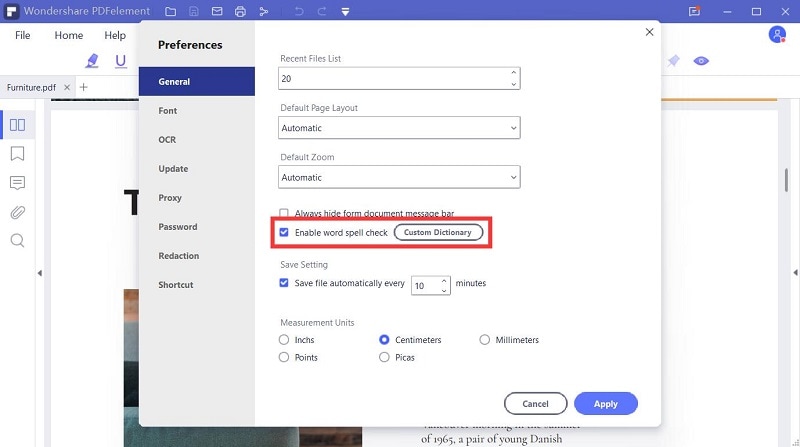
Paso 3. Modifica el texto del PDF
Cuando la revisión ortográfica esté activada, regresa a tu documento y ejecuta la revisión de gramática. En la esquina superior izquierda de la ventana, haz click en el botón 'Editar' PDF y entonces da click en el texto del PDF para habilitar la edición. Esto checará la ortografía automáticamente y resaltará los errores con una línea roja debajo de ellos. Ahora, da click derecho para elegir las palabras y modificarlas. También puedes ignorar las correcciones o añadir palabras especiales comúnmente utilizadas.
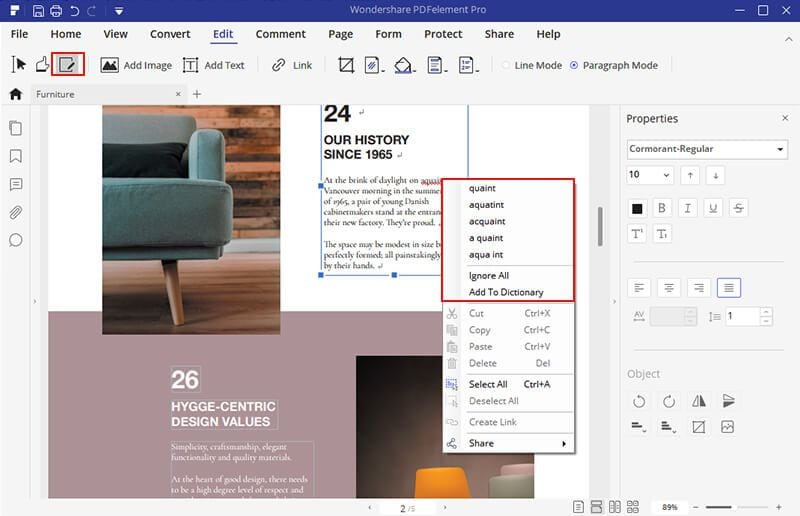
Paso 4. Modo de Edición PDF: Modo Línea, Modo Párrafo
Mientras estés usando la revisión ortográfica en PDFs, tú puedes también hacer otras ediciones rápidas en tu archivo PDF. Insertar, eliminar, modificar o reemplazar texto dentro de tu PDF. Da click en el botón 'Editar' y elige entre 'Modo Línea' o 'Modo Párrafo' para editar el texto.
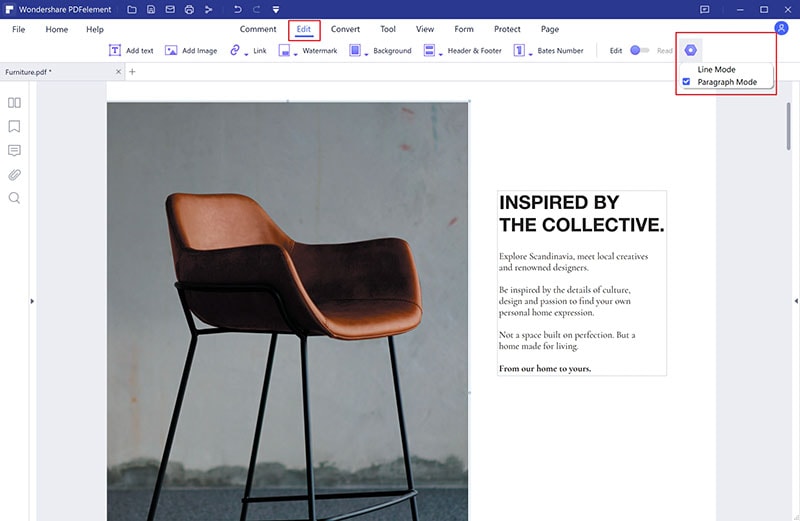
Paso 5. Guarda el PDF
Una vez que hayas terminado con la revisión ortográfica y editado tu trabajo, es hora de guardarlo. Haz click en el botón 'Guardar', ponle un nombre a tu documento PDF revisado, y guarda tu obra.
El Mejor Editor PDF - PDFelement Pro
Los documentos PDF normalmente son considerados solo para lectura. PDFelement Pro, un software de PDF multifuncionalal que empodera a los usuarios de Windows y Mac para editar el texto, marcar sus documentos al resaltarlos, crear nuevos PDF, convertir PDF a otros formatos de archivo, anotar, firmar y colaborar con otros documentos PDF. Con la ayuda de un escáner, también te permite crear PDFs con documentos de papel, así como revisar la ortografía en Inglés de los PDF. Vamos a discutir las características en detalle:
- Puedes editar el texto en cuanto a líneas o párrafos como desees. El texto es separado en cuadros de texto discretos, en donde puedes añadir, eliminar o editar las palabras de la misma manera que en Microsoft Word.
- Saca el mayor provecho de esta herramienta añadiendo notas, comentarios, estampas, y cuadros de texto para colaboraciones más fáciles con tus colegas.
- La función OCR te permite crear y escanear PDFs editables e imágenes que se pueden buscar. Ésta automáticamente identifica el texto escaneado para una extracción fluida, así como para copiar, buscar y editar.
- PDFelement hace que crear sea vuelva algo fácil. Además, te ofrece la posibilidad de convertir archivos PDF en documentos completamente editable de una forma rápida y sencilla.




Florencia Arias
staff Editor